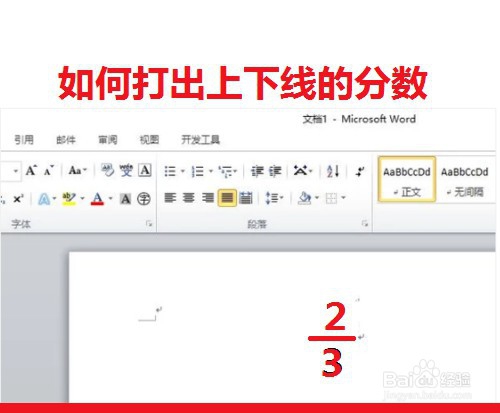WPS如何打出中间有上下分隔线的分数
1、1打开电脑上面的word或WPS,然后点击插入

2、2之后找到公式并点击公式;
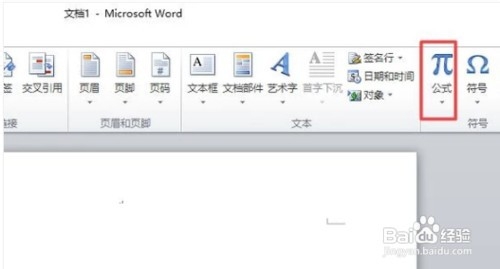
3、3然后点击分数;
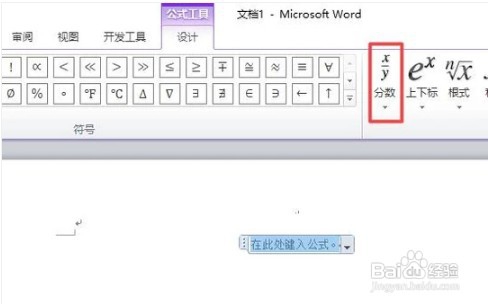
4、4弹出的界面,点击第一个;

5、5之后我们输入分数的上下数字,然后我们点击空白处;
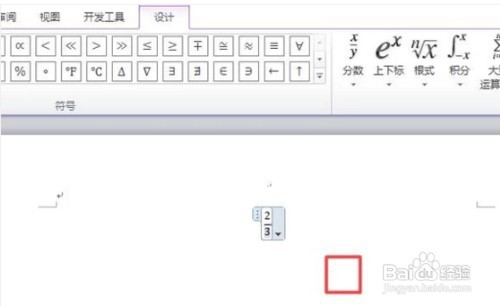
6、6最终结果如图所示,这样我们就打出上下线的分数了,还可把分数线条字体变大些更加醒目。即选中后点击A右上角有+可变大,点击A右下角箭头可更改成红色。

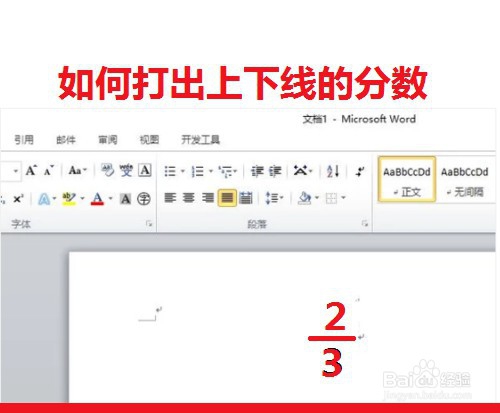
1、1打开电脑上面的word或WPS,然后点击插入

2、2之后找到公式并点击公式;
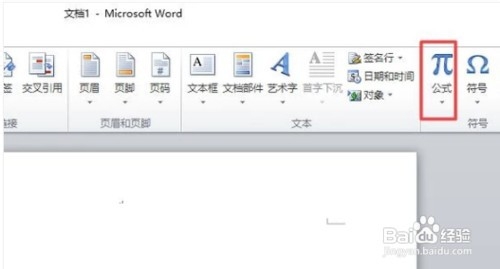
3、3然后点击分数;
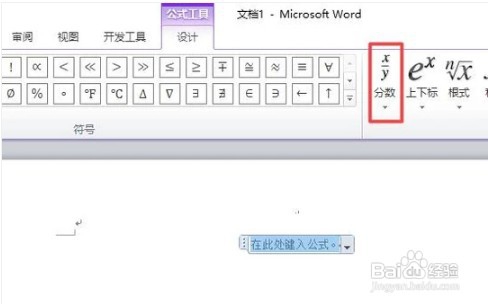
4、4弹出的界面,点击第一个;

5、5之后我们输入分数的上下数字,然后我们点击空白处;
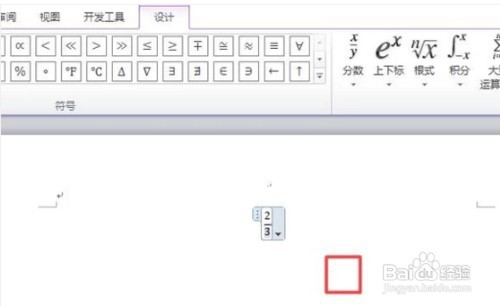
6、6最终结果如图所示,这样我们就打出上下线的分数了,还可把分数线条字体变大些更加醒目。即选中后点击A右上角有+可变大,点击A右下角箭头可更改成红色。